PPT怎么插入背景音乐
1、开启Powerpoint 一句下面路径找到插入音乐的选项。“插入——媒体——音频——PC上的音频”
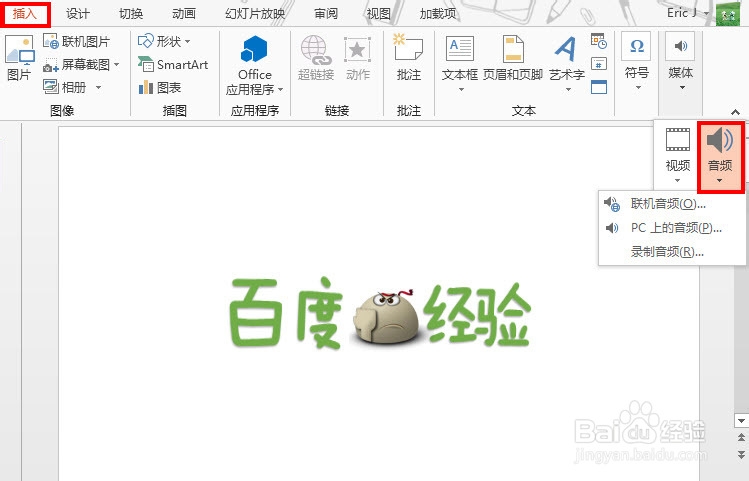
2、在本地电脑中找到准备添加的背景音乐,点击“插入”,插入音乐完成后,幻灯片上会有个显示音乐的小喇叭图形,可自由移动,预览播放。
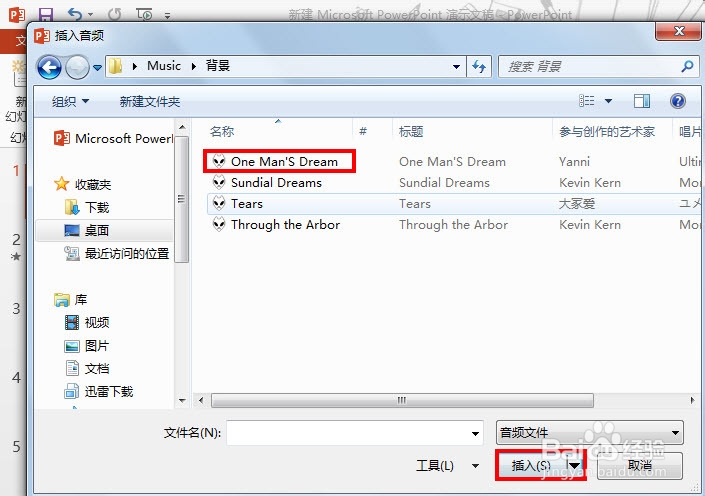
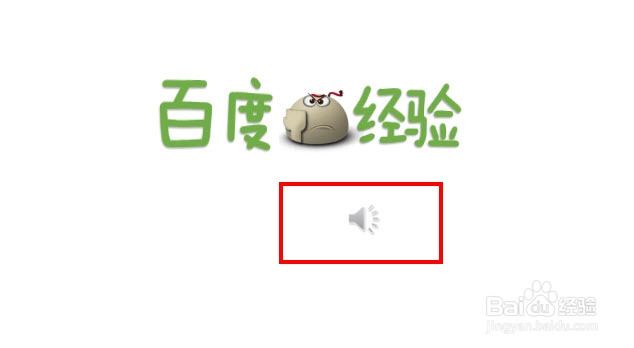
3、选中音乐图标(小喇叭),右击可以看到裁剪和样式选项,根据需要进行快捷设置。
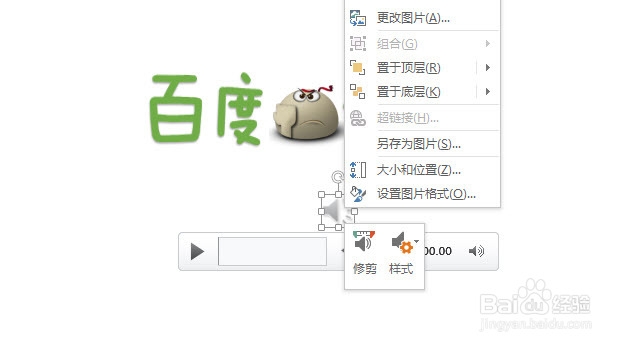
4、裁剪:拉动进度条修改开始和结束时间,点击确定实现音频的裁剪。
样式:默认情况下添加的音乐只能在单页幻灯片中播放,如果要实现真个幻灯片的播放,需要将样式修改为“在后台播放”(播放时小喇叭不显示,音乐默认从开始到最后)

5、选中音乐图标(小喇叭),切换打开顶端的“音频工具——播放”实现详细设置。
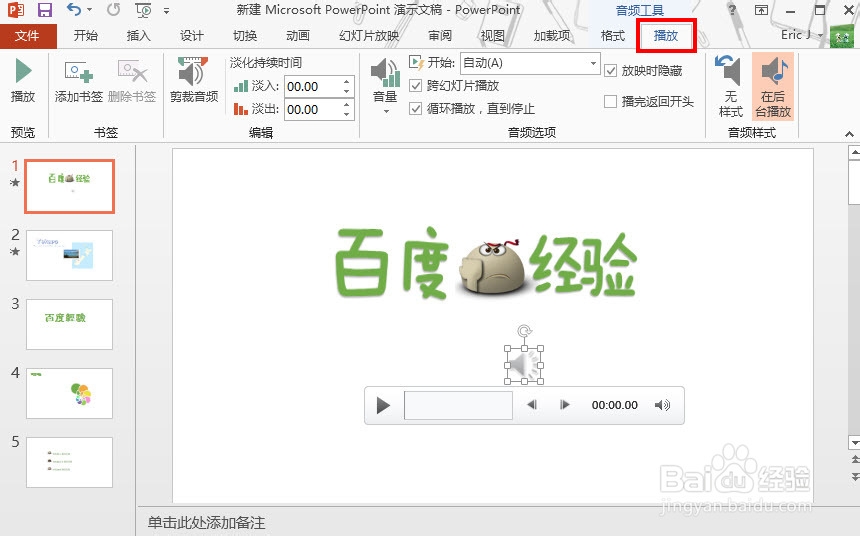
6、根据需要可以实现:(常用选项)
音频的淡入淡出——调整时间控制
音乐开始——放映幻灯片自动开始还是单击开始
勾选选项——放映时隐藏,跨幻灯片播放,循环播放
(如果是背景音乐,一般全部勾选)

7、最后不要忘了,播放预览下效果。
声明:本网站引用、摘录或转载内容仅供网站访问者交流或参考,不代表本站立场,如存在版权或非法内容,请联系站长删除,联系邮箱:site.kefu@qq.com。
阅读量:58
阅读量:192
阅读量:35
阅读量:180
阅读量:124